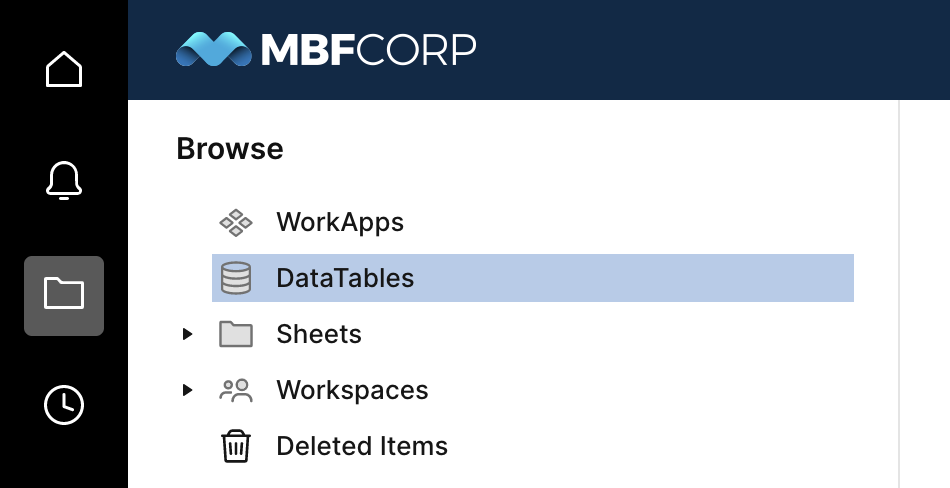Applica a
Funzionalità
Chi può utilizzare questa funzionalità?
Per usare DataTable:
- Devi disporre delle autorizzazioni Proprietario o Amministratore su tutti i fogli in cui creerai una connessione con DataTable.
- DataTable deve essere un’applicazione premium disponibile nel piano.
- Devi farti abilitare le autorizzazioni per l'Applicazione Premium DataTable in Gestione utenti dall’Amministratore di sistema Smartsheet.
Per controllare il tuo livello di accesso, accedi a DataTable.
Visita la pagina DataTable Marketplace per informazioni su come contattare il tuo rappresentante di vendita per richieste relative ai prezzi
Per iniziare a usare DataTable
DataTable può archiviare milioni di righe di dati, integrarsi con sistemi esterni usando Data Shuttle, e sincronizzare sottoinsiemi di tali dati nei fogli.
DataTable di Smartsheet ti consente di usare le funzioni di Smartsheet per lavorare con archivi di dati di grandi dimensioni o visualizzazioni personalizzate univoche, formule applicate, flussi di lavoro e altro su tali dati. Inoltre, i dati sono sempre coerenti e aggiornati.
DataTable è disponibile come offerta premium. Per informazioni sui prezzi, contatta il nostro team di vendita.
Accesso a DataTable
Per usare DataTable, l’Amministratore dell’account Smartsheet deve concederti il ruolo DataTable nel Centro dell’Amministratore. Per creare una connessione tra un DataTable e un foglio, devi essere inoltre un Amministratore o un Proprietario del foglio.
Nella barra di navigazione a sinistra, seleziona Sfoglia, quindi seleziona DataTable.
Prerequisiti
Per usare DataTable, devi:
- Disporre delle autorizzazioni Proprietario o Amministratore su tutti i fogli DataTable connessi
- Disporre di autorizzazioni per DataTable abilitate in Gestione degli utenti dall'Amministratore di sistema Smartsheet
Per iniziare a usare DataTable
Puoi creare un DataTable da zero, ma il modo più semplice per crearne uno è aggiornare i dati tramite Data Shuttle.
Connetti un flusso di lavoro Data Shuttle a DataTable per importare più dati nel DataTable.
Configura le connessioni per importare i record da un DataTable in un foglio.
Suggerimenti e best practice su DataTable
Tieni a mente questi suggerimenti quando lavori con DataTable:
- Il tuo set di dati può contenere massimo 2 milioni di righe e 200 campi/colonne.
- Se esegui ricerche e aggiornamenti ai dati o li unisci in nuove righe, i dati devono contenere una colonna con un identificatore univoco per ciascun punto di dati.
- L’identificatore univoco mantiene coerenti i dati.
- Quando crei flussi di lavoro multipli in un DataTable, usa lo stesso campo in ciascun flusso di lavoro per l’identificatore univoco per impedire campi vuoti o righe duplicate.
- Puoi connettere massimo 1.000 fogli al DataTable.
- Connettendo un DataTable con un foglio tramite Data Shuttle, le limitazioni di Smartsheet sono comunque applicabili.
- I dati devono confluire dall’origine nel DataTable. Non puoi utilizzare DataTable per sincronizzare i dati dal foglio. Usa Data Shuttle per scaricare le modifiche ai fogli nell’origine, se necessario.
- L’ID di connessione è una parte di informazione utile se hai bisogno di assistenza. Per trovare l’ID, vai alla schermata di riepilogo della connessione e seleziona l’icona a freccia tra il DataTable e i nomi dei fogli.
- I flussi di lavoro Data Shuttle immessi in un DataTable hanno diverse opzioni rispetto a quelli presenti direttamente in un foglio. Flussi di lavoro Data Shuttle:
- Can’t schedule workflows to run on attachment to a sheet
- Can’t add advanced date format options
- Can’t replace all data with a new import file
- Can’t delete rows that don’t match filter criteria